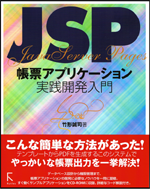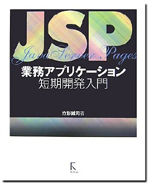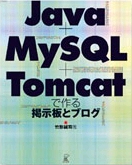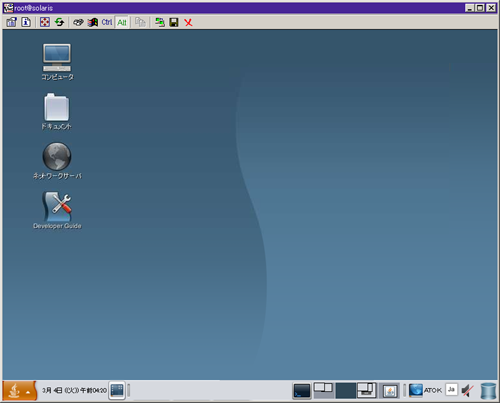Xen対応Solarisをインストール中。
後で書こうと思っても忘れてしまうので、ここにメモしながら作業します。
後で書こうと思っても忘れてしまうので、ここにメモしながら作業します。
サーバ
HPの格安サーバーML115。キャンペーン価格15,000円(+送料3,500円)で買ったもの。メモリが512MBしか載っていなかったので、512MBx1と2GBx2を追加して3GBに。光学ドライブはDVD-Rが焼けるものに交換。インストールメディア
OpenSolarisのサイトからDVDのisoイメージをダウンロードしてDVD-Rに焼いたもの。バージョンはOpenSolarisDeveloperEdition 1/08というもの。isoイメージのファイル名は sol-nv-b79b-x86-dvd.iso (nevadaのbuild79がベースみたいです)。インストール
インストーラ起動時に表示されたメニューで「1. Solaris Interactive」を選ぶとウィンドウベースの画面が表示されるが、ボタンが全部表示されず。解像度がSVGAになっている模様。TABキーとEnterキーを当てずっぽうに押しながらなんとかインストール開始までこぎつけ、現在インストール中。Textベースのインストーラを使った方が良かったかも。
投稿:竹形 誠司[takegata]/2008年 03月 03日 19時 08分
/更新:2008年 04月 11日 19時 40分
起動とdom0の確認
by 竹形 誠司[takegata]
GRUBメニュー画面に Solaris xVM という選択肢があるので、これを選択して起動。画面の解像度は800x600のまま。ML115のオンボードビデオチップでは仕方ないもよう(*1)。[設定]メニューの[リモート・デスクトップ]で共有を設定したらTightVNCで繋がった。↓はそのキャプチャ。
ルートシェルからsvcsコマンドでXen(dom0)の動作を確認。
インストール後に/usr/X11/bin/xorgconfig で解像度を設定してみましたが、うまくいきませんでした。
ルートシェルからsvcsコマンドでXen(dom0)の動作を確認。
# svcs -a | grep -i xvm
online 22:20:22 svc:/system/xvm/store:default
online 22:20:27 svc:/system/xvm/xend:default
online 22:20:28 svc:/system/xvm/console:default
online 22:20:29 svc:/system/xvm/domains:default
(*1)online 22:20:22 svc:/system/xvm/store:default
online 22:20:27 svc:/system/xvm/xend:default
online 22:20:28 svc:/system/xvm/console:default
online 22:20:29 svc:/system/xvm/domains:default
インストール後に/usr/X11/bin/xorgconfig で解像度を設定してみましたが、うまくいきませんでした。
投稿:竹形 誠司[takegata]/2008年 03月 04日 03時 30分
/更新:2008年 04月 11日 15時 09分
インストールメディアのisoイメージが必要らしいので、改めてダウンロード(イマイチ納得いかず)。
ルートシェルから virt-install コマンドを起動。質問に答える。
OpenSolarisのインストーラが起動し、domUのインストール開始。
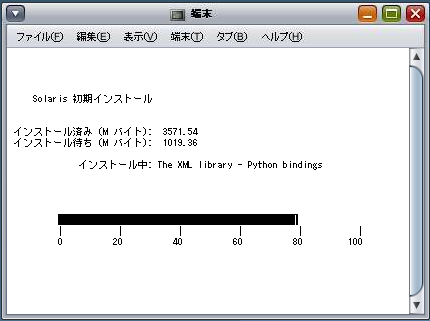
インストール中
うがー、・・・・
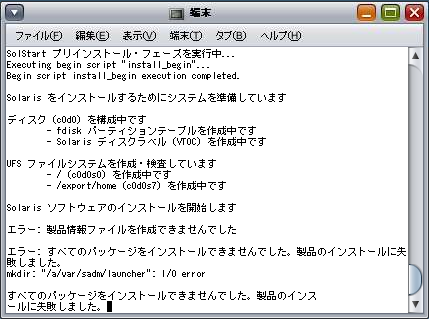
インストール失敗
シャットダウンしたら、起動しなくなってしまった。今日はおしまい。
ルートシェルから virt-install コマンドを起動。質問に答える。
Would you like a fully virtulized guest (yes or no)? This will allow to run unmodified operating system.
準仮想化を試したいので "no" と入力。What is the name of your virtual machine?
仮想マシンの名前。 "nv79vm1" と入力How much RAM should be allocated (in megabytes)?
割り当てるRAMの容量。"1024"と入力して1Gバイトを割り当てWhat would you like to use as the disk (path?)
仮想マシン用のディスクを保存するファイルのパスと名前(無ければ作られる)。"/usr/tmp/nv79vm1.img"と指定。How large would you like the disk(/usr/tmp/nv79vm1.img)to be (in gigabytes)?
仮想マシン用のディスクの容量。"20"と入力して20GBを確保 Would you like to enable graphics support? (yes or no)
グラフィックサポートの有無。仮想マシンでもXは使いたいが"yes"を指定するとエラーになるので、"no"を指定。(←インストール中の話だけかも) What is the install location?
インストールに使うISOイメージファイルを指定。ダウンロードしたファイルを/opt/OpenSolarisに置いてあるので、"/opt/OpenSolaris/sol-nv-b79b-x86-dvd.iso"と入力。OpenSolarisのインストーラが起動し、domUのインストール開始。
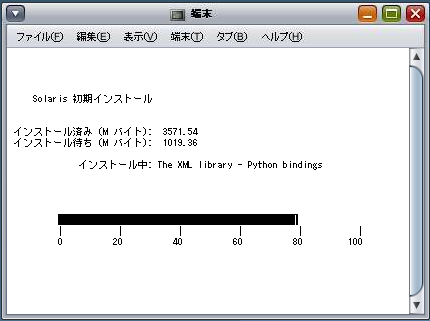
インストール中
うがー、・・・・
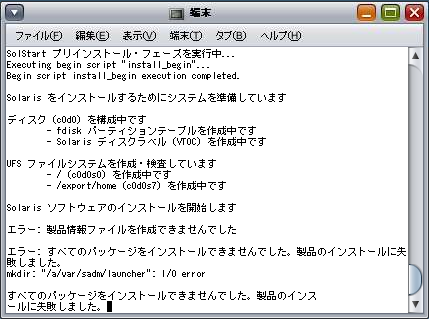
インストール失敗
シャットダウンしたら、起動しなくなってしまった。今日はおしまい。
投稿:竹形 誠司[takegata]/2008年 03月 04日 04時 09分
/更新:2008年 03月 04日 04時 53分
DVDからSolarisを再インストール。こんどは、Solaris Interactive Text (Desktop session)を選んでテキスト画面でインストール。
リブート後、OpenSolaris サイトからDVDのISOイメージをダウンロード(3度目)するも、ファイルを保存する場所が悪くdisk fullになってしまった。デフォルトのパーティションでは / にあまり多くのスペースが割かれていない模様。
dfで見ると/export/homeが一番空いているな感じなので、素直に自分のディレクトリにダウンロードしなおし中(4度目)。
virt-installを起動。仮想マシンのイメージも/export/homeに作るように指定。
Solarisのインストーラが起動。textモードでインストール。ネットワークにはDHCPを使わずに固定のプライベートIPを指定。
やっとのことでインストール完了。virsh list-allで仮想マシンの状態を確認
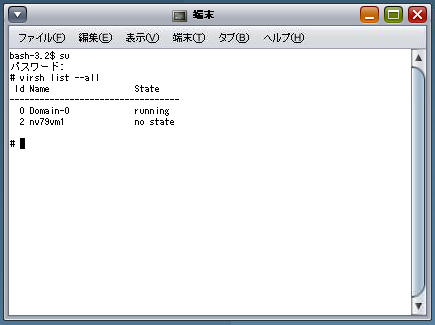
nv79vm1が仮想マシン
リブート後、OpenSolaris サイトからDVDのISOイメージをダウンロード(3度目)するも、ファイルを保存する場所が悪くdisk fullになってしまった。デフォルトのパーティションでは / にあまり多くのスペースが割かれていない模様。
dfで見ると/export/homeが一番空いているな感じなので、素直に自分のディレクトリにダウンロードしなおし中(4度目)。
virt-installを起動。仮想マシンのイメージも/export/homeに作るように指定。
Solarisのインストーラが起動。textモードでインストール。ネットワークにはDHCPを使わずに固定のプライベートIPを指定。
やっとのことでインストール完了。virsh list-allで仮想マシンの状態を確認
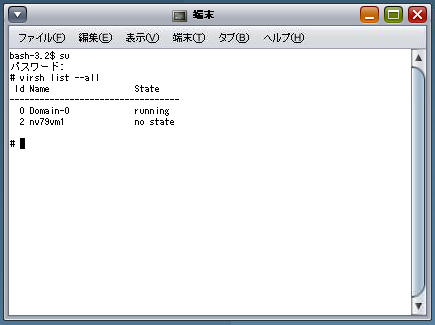
nv79vm1が仮想マシン
投稿:竹形 誠司[takegata]/2008年 03月 04日 16時 43分
/更新:2008年 03月 05日 13時 34分
起動している(ように見える)仮想マシンを止めてみる。
# xm shutdown nv79vm1
# xm list
Name ID Mem VCPUs State Time(s)
Domain-0 0 1996 1 r----- 1991.6
nv79vm1 2 1023 1 -b---- 624.9
すぐには止まらないらしい(当然か)。しばらくすると。# xm list
Name ID Mem VCPUs State Time(s)
Domain-0 0 1996 1 r----- 1991.6
nv79vm1 2 1023 1 -b---- 624.9
# xm shutdown nv79vm1
# xm list
Name ID Mem VCPUs State Time(s)
Domain-0 0 1996 1 r----- 1991.6
nv79vm1 2 1023 1 ------ 624.9
となる。そして、# xm list
Name ID Mem VCPUs State Time(s)
Domain-0 0 1996 1 r----- 1991.6
nv79vm1 2 1023 1 ------ 624.9
# xm start nv79vm1
を実行。しばらくの間は# xm list
Name ID Mem VCPUs State Time(s)
Domain-0 0 1996 1 r----- xxxxxx
nv79vm1 2 1023 1 ------ xxxxx
な状態とName ID Mem VCPUs State Time(s)
Domain-0 0 1996 1 r----- xxxxxx
nv79vm1 2 1023 1 ------ xxxxx
# xm list
Name ID Mem VCPUs State Time(s)
Domain-0 0 1996 1 r----- xxxxxx
nv79vm1 2 1023 1 -b---- xxxxx
な状態を繰り返している感じ。しばらくすると、Name ID Mem VCPUs State Time(s)
Domain-0 0 1996 1 r----- xxxxxx
nv79vm1 2 1023 1 -b---- xxxxx
# xm list
Name ID Mem VCPUs State Time(s)
Domain-0 0 1996 1 r----- xxxxxx
nv79vm1 2 1023 1 -b---- xxxxx
で落ち着くっぽい。Name ID Mem VCPUs State Time(s)
Domain-0 0 1996 1 r----- xxxxxx
nv79vm1 2 1023 1 -b---- xxxxx
投稿:竹形 誠司[takegata]/2008年 03月 05日 22時 36分
/更新:2008年 03月 05日 22時 36分
ホストOSのルートシェルでxm consoleコマンドを実行し、ゲストOSのコンソールにログイン。
#xm console nv79vm1
nv79vm1 console login:root
Password:
xmコマンドでコンソールを起動した後、Enterを押さないとloginプロンプトが帰ってこない。rootはsshからログインできないので、コンソールからユーザtakegataを追加。nv79vm1 console login:root
Password:
# useradd -m -d /export/home/takegata -s /bin/tcsh takegata
takegataのパスワードを設定# passwd takegata
New Password:********
Re-enter new Password:********
passwd: password successfully changed for takegata
New Password:********
Re-enter new Password:********
passwd: password successfully changed for takegata
投稿:竹形 誠司[takegata]/2008年 03月 05日 22時 43分
/更新:2008年 03月 05日 23時 28分
Solarisには「コンテナ」という仮想化技術があって、そっちの方がリソースの効率がよさそうです。Xenを追いかけるのはとりあえずここまでにして、ソラリス・コンテナを試してみようと思います。
投稿:竹形 誠司[takegata]/2008年 04月 11日 15時 16分
/更新:2008年 04月 11日 15時 16分